استخدام التركيز على Apple Watch
يساعدك التركيز على الاندماج في اللحظة الحالية حتى تتمكن من التركيز على ما هو أكثر أهمية بالنسبة لك. كما يقلل من عوامل التشتيت من خلال السماح فقط بتلقي الإشعارات التي تريد تلقيها (تلك التي تتوافق مع تركيزك) - ويسمح للأشخاص الآخرين والتطبيقات الأخرى بمعرفة أنك غير متاح.
يمكنك الاختيار من إعدادات التركيز الافتراضية—عدم الإزعاج والوقت الشخصي والنوم والعمل—أو إنشاء تركيز مخصص على iPhone. يمكنك اختيار من يُسمح له بالاتصال بك، وتحديد التطبيقات التي يمكنها إرسال إشعارات إليك، وما إذا كنت تريد تلقى إشعارات حساسة للوقت أم لا.
عند إعداد تركيز على iPhone، تستخدم Apple Watch تلقائيًا نفس التفضيلات، مما يحافظ على اتساق التركيز عبر كلا الجهازين.
تشغيل تركيز أو إيقافه
عندما تقوم بتشغيل التركيز على Apple Watch، يتم تنشيط التركيز تلقائيًا على iPhone أيضًا.
اضغط على الزر الجانبي لفتح مركز التحكم على Apple Watch.
إذا لم يكن هناك خيار تركيز قيد التشغيل، سيكون زر عدم الإزعاج
 رماديًا.
رماديًا.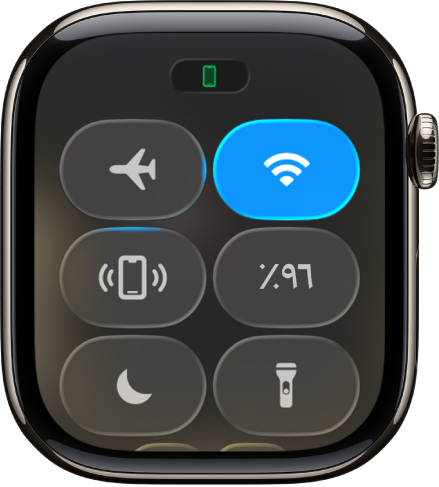
اضغط على عنصر التحكم في التركيز، ثم اختر تركيزًا.
حدد المدة التي تريد أن يظل خلالها التركيز نشطًا.
عندما يكون التركيز نشطًا، تظهر أيقونة التركيز في أعلى واجهة الساعة، بجانب الوقت في التطبيقات وفي مركز التحكم.
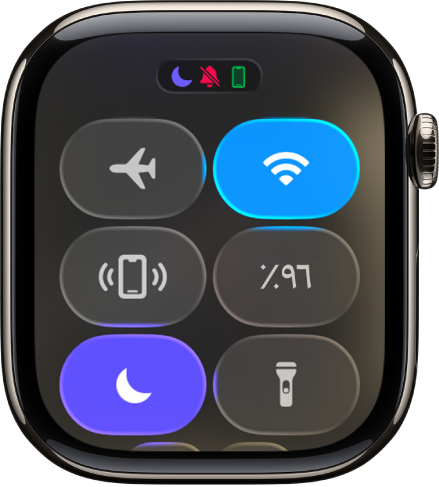
لإيقاف التركيز، ما عليك سوى الضغط على عنصر التحكم في التركيز في مركز التحكم.
إنشاء تركيز مخصص
عند تخصيص التركيز على iPhone، يظهر التركيز المخصص تلقائيًا على Apple Watch أيضًا. يمكنك اختيار لون وأيقونة واسم للتركيز المخصص.
انتقل إلى تطبيق الإعدادات على iPhone.
اضغط على التركيز، ثم اضغط على
 .
.اختر نوع التركيز، ثم اتبع التعليمات التي تظهر على الشاشة.
اختيار واجهة ساعة التركيز
على iPhone، يمكنك اختيار واجهة ساعة مختلفة لعرضها عند تنشيط كل تركيز. على سبيل المثال، عندما يكون تركيز العمل نشطًا، بإمكان Apple Watch عرض واجهة الساعة "بسيطة".
انتقل إلى تطبيق الإعدادات على iPhone.
اضغط على التركيز، ثم اختر تركيزًا.
مرِّر إلى الأسفل حتى تصل إلى تخصيص الشاشات، ثم اضغط على اختيار (أسفل صورة Apple Watch).
حدد واجهة الساعة، ثم اضغط على تم.
إنشاء الجدول الزمني للتركيز
بإمكانك إعداد جدول زمني للتركيز على iPhone أو Apple Watch. يعمل الجدول الزمني تلقائيًا على كلا الجهازين.
لإنشاء جدول زمني على iPhone، انتقل إلى تطبيق الإعدادات، اضغط على التركيز، اختر تركيزًا، ثم اضغط على إضافة جدول.
لإنشاء جدول زمني على Apple Watch، اتبع الخطوات التالية:
انتقل إلى تطبيق الإعدادات
 على Apple Watch.
على Apple Watch.اضغط على التركيز، اضغط على أي تركيز، مثل العمل، ثم اضغط على "إضافة جديد".
اضغط على الحقل "من" والحقل "إلى" وأدخل الوقت الذي تريد أن يبدأ بحلوله التركيز والوقت الذي ينتهي عنده.
مرِّر إلى الأسفل، ثم اختر الأيام التي سيكون فيها التركيز نشطًا.
اضغط على
 في الزاوية العلوية اليمنى لحفظ التركيز.
في الزاوية العلوية اليمنى لحفظ التركيز.كرّر هذه العملية لإضافة أحداث أخرى إلى التركيز.
إيقاف أو حذف جدول مواعيد التركيز
يمكنك إيقاف جدول التركيز مؤقتًا (على سبيل المثال، إذا كنت في إجازة) أو حذف الجدول نهائيًا.
انتقل إلى تطبيق الإعدادات
 على Apple Watch.
على Apple Watch.اضغط على التركيز، اختر تركيزًا، ثم اضغط على جدول.
مرِّر إلى الأسفل، ثم أوقف "تم التمكين" أواضغط على حذف.
مشاركة إعدادات التركيز عبر جميع أجهزتك
تتم مشاركة إعدادات التركيز بين iPhone و Apple Watch. يمكنك استخدام إعدادات التركيز نفسها على أجهزة Apple الأخرى التي سجَّلت الدخول عليها باستخدام حساب Apple نفسه.
انتقل إلى تطبيق الإعدادات على iPhone.
اضغط على التركيز، ثم قم بتشغيل المشاركة عبر الأجهزة.